
File của bạn đang ở định dạng XML nhưng bạn muốn chuyển nó sang định dạng PDF để có thể dễ dàng sử dụng hơn. Hãy cùng bài viết tìm hiểu qua các cách chuyển File XML sang PDF nhanh chóng mà không cần phải cài đặt phần mềm về máy mà có thể chuyển đổi trực tiếp trên web đơn giản nhé.
1. Chuyển File XML sang PDF bằng Coolutils
Đầu tiên, hãy cùng bài viết tìm hiểu qua cách chuyển File XML sang PDF nhanh chóng thông qua Coolutils với các bước đơn giản như dưới đây nhé.
Bước 1: Đầu tiên, bạn cần phải truy cập vào trang web Coolutils theo đường link https://www.coolutils.com/online/XML-to-PDF, trên máy tính của mình.

Bước 2: Sau đó bạn hãy chọn file đang muốn chuyển đổi rồi chọn Open.
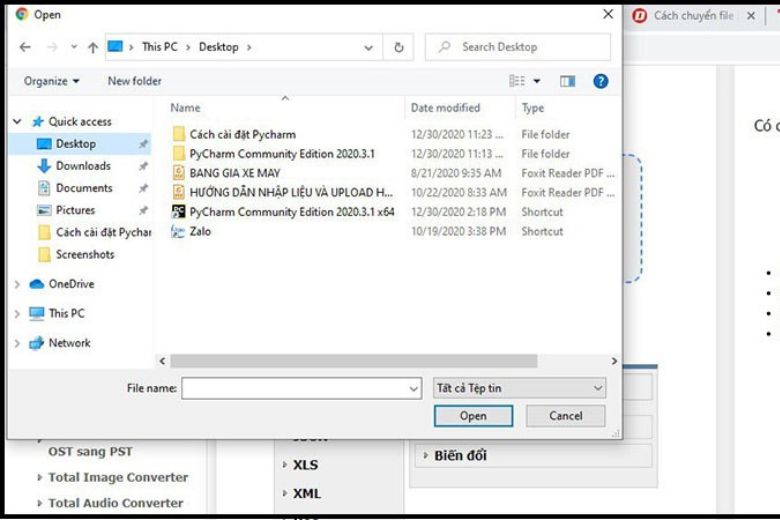
Bước 3: Kế đến, bạn hãy chọn mục Đặt các tùy chọn chuyển đổi, bấm tìm và chuyển sang định dạng file PDF.

Bước 4: Tiếp đến, bạn hãy bấm vào mục Tải xuống tệp đã chuyển đổi. Lúc này hệ thống sẽ bắt đầu tiến hành chuyển đổi file XML sang PDF > sau đó bạn chỉ cần nhập tên File bấm Save để lưu lại là hoàn thành.
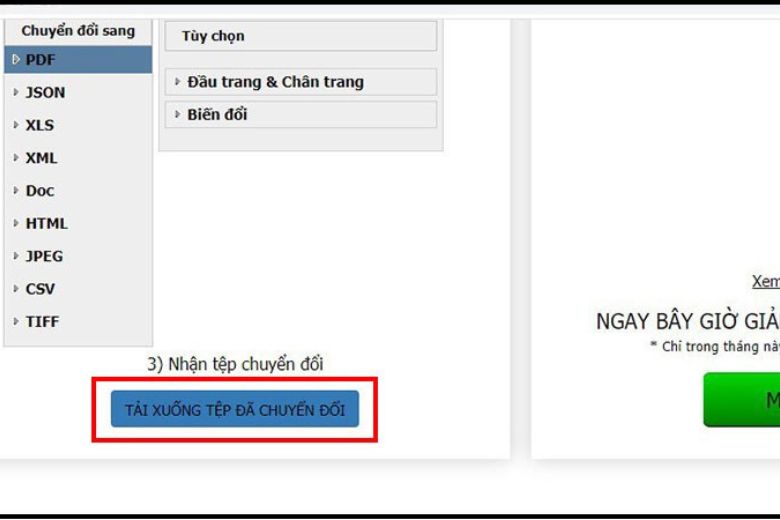

2. Cách chuyển File XML qua PDF với PDFCandy
PDFCandy có thể hỗ trợ bạn chuyển các tệp tin này và gửi vào Google Drive hoặc Dropbox nhanh chóng. Hãy cùng bài viết tìm hiểu qua cách chuyển File XML sang PDF trên PDFCandy với các bước như sau:
Bước 1: Đầu tiên, bạn cần truy cập vào trang web trực tuyến của PDFCandy https://pdfcandy.com/vn/xml-to-pdf.html.
Bước 2: Tiếp theo, bạn hãy bấm vào mục Thêm tập tin hoặc có thể kéo thả trực tiếp từ file lưu máy thả vào.
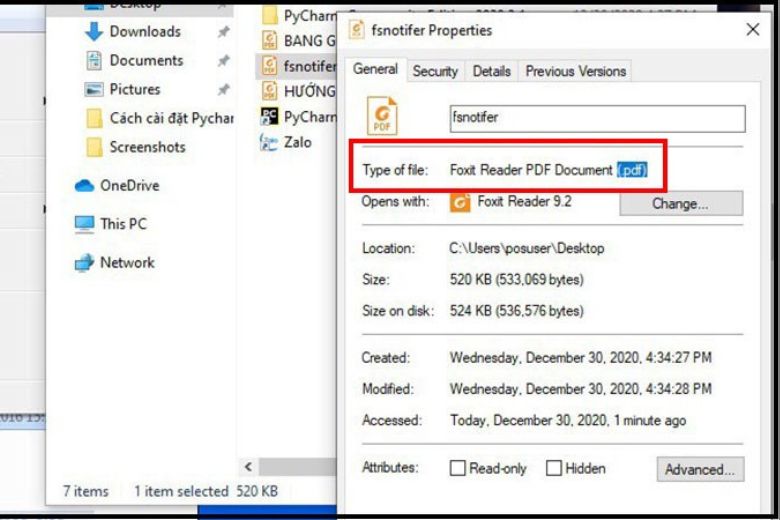
Bước 3: Sau đó bạn hãy nhấn vào nút tải tập tin về để xem file là xong, bạn có thể liên kết với Google Drive hoặc Dropbox để tiến hành lưu file dễ dàng. Ngoài ra bạn có thể chia sẻ file, nhấn vào nút 3 chấm để có thể thao tác nối, nén, khoá, sắp xếp trang của file nhanh chóng.
3. Chuyển đổi bằng AnyConv
Kế đến, hãy cùng bài viết tìm hiểu qua cách chuyển File XML sang PDF bằng AnyConv dưới đây nhé.
Bước 1: Đầu tiên, bạn hãy truy cập vào trang web của AnyConv tại đường link https://anyconv.com/ > rồi tiến hành bấm Chọn tệp để tiến hành chọn và tải file XML của bạn muốn chuyển đổi lên.
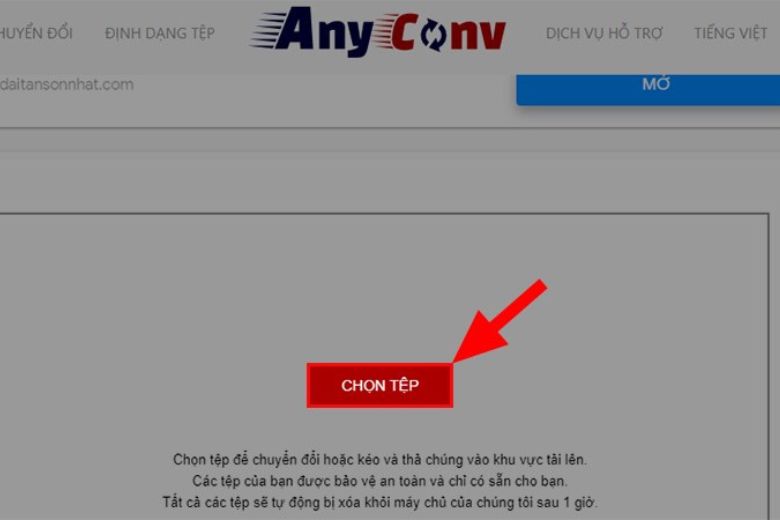
Bước 2: Sau đó hãy chọn File XML mà bạn đang muốn chuyển đổi > bấm Open để tải lên.
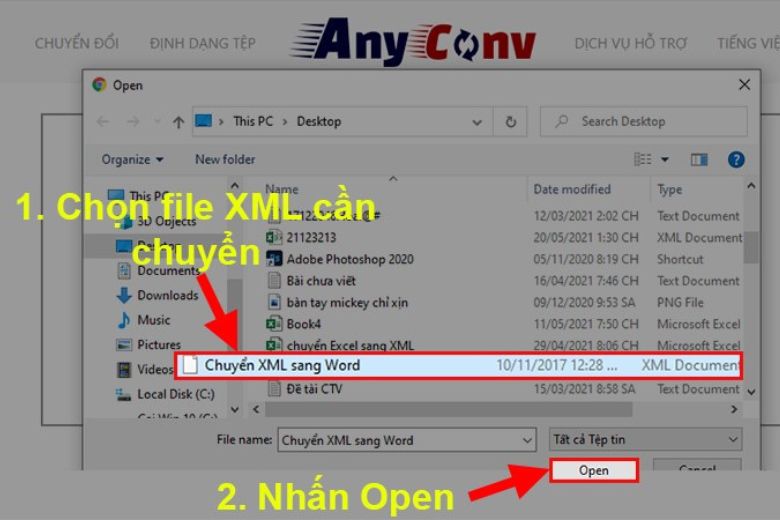
Bước 3: Sau đó hãy bấm chuyển đổi sang dạng file PDF > nhấn vào nút Convert – Chuyển đổi để tiến hành chuyển đổi file > sau đó bạn chỉ cần bấm Tải file chuyển đổi về máy là hoàn thành.
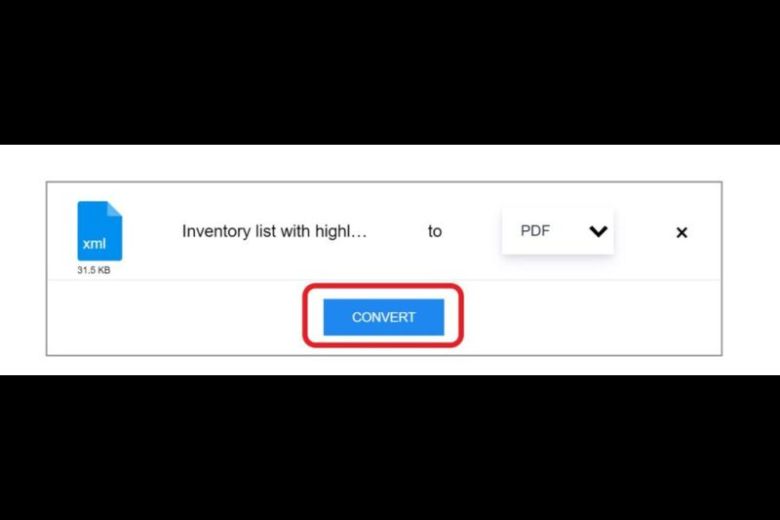
4. Hướng dẫn chuyển File bằng PDFmall
Cách chuyển File XML sang PDF thông qua PDFmall với các bước đơn giản như sau:
Bước 1: Đầu tiên, bạn hãy truy cập vào trang web https://pdfmall.com/vi > tiếp đến bạn hãy kéo xuống mục Convert to PDF > tìm chọn vào XML to PDF.
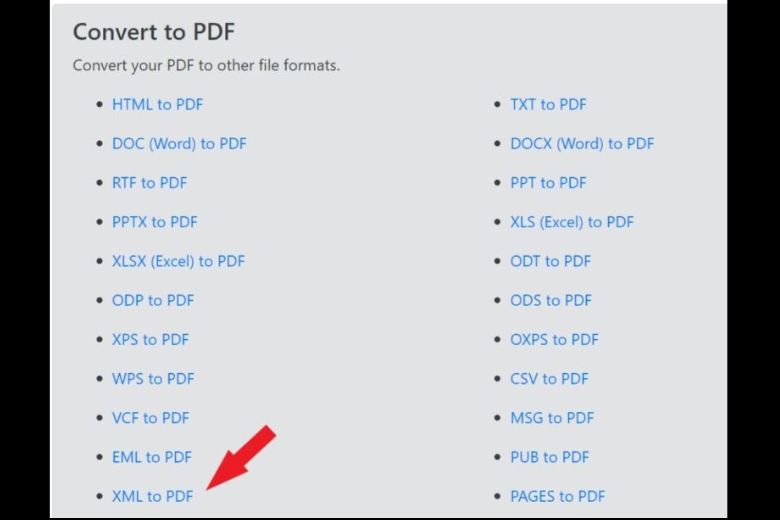
Bước 2: Tiếp đến hãy click vào mục Chọn tệp để tải file XML bạn đang muốn chuyển đổi lên.
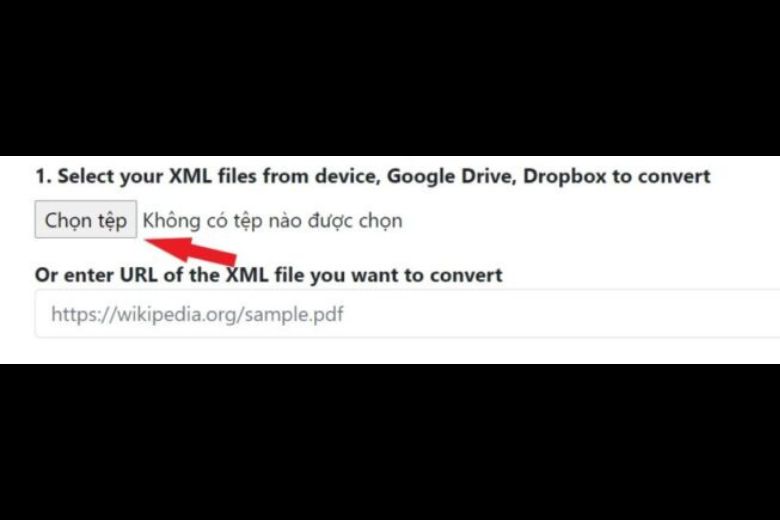
Bước 3: Tiếp đến sau khi File đã tải lên thì bạn hãy bấm vào mục Convert Now chờ hoàn thành và bấm tải file chuyển đổi về máy là xong.
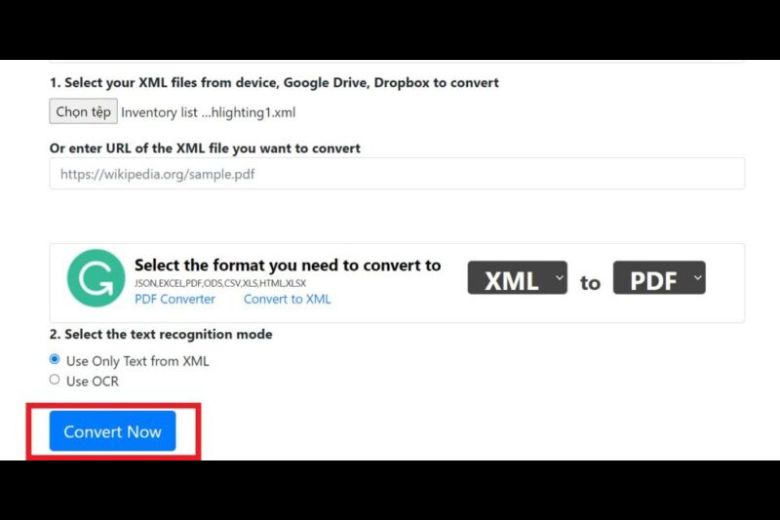
5. Tận dụng Microsoft Print để chuyển File XML sang PDF
Ngoài những cách ở trên thì bạn có thể tận dụng Microsoft Print để tiến hành chuyển File XML sang PDF nhanh chóng, các bước thực hiện khá đơn giản như sau:
Bước 1: Đầu tiên, bạn cần phải mở file XML đang muốn chuyển đổi lên và bấm tổ hợp phím Ctrl + Print để tiến hành mở lệnh máy in lên > chọn vào mục Printer Microsoft Print to PDF và chọn vào Print.
Bước 2: Lúc này sẽ có một cửa sổ mới xuất hiện bạn chỉ cần đặt lại tên cho file và bấm chọn lưu về máy là hoàn thành.
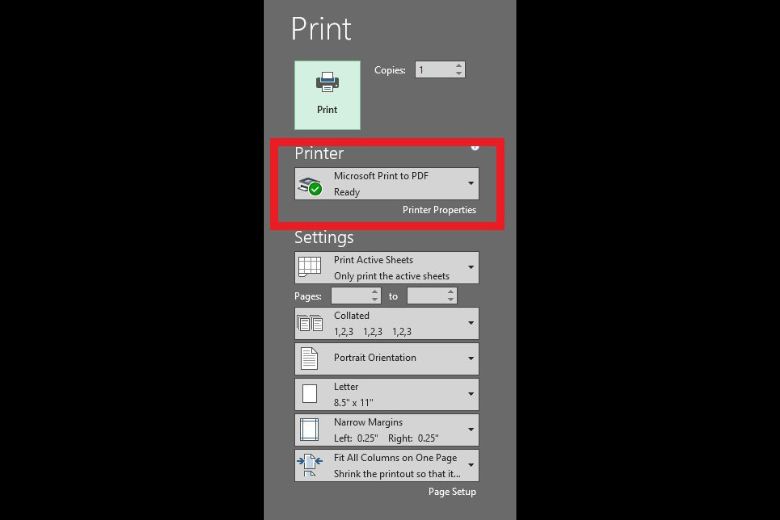
6. Sử dụng phần mềm iTaxViewer
iTaxViewer là một phần mềm giúp đọc tờ khai thuế ở dạng XML mới nhất của Tổng cục Thuế mới được cập nhật. Phần mềm này sẽ giúp người dùng đọc các thông tin khai quyết toán thuế TNCN, hỗ trợ báo cáo hoá đơn, báo cáo tài chính, khai tháng, quý. Người dùng sẽ có thể sử dụng công cụ này để chuyển dữ liệu file XML sang PDF để tiện cho việc quản lý, lưu trữ dữ liệu. Các bước sử dụng iTaxViewer thực hiện như sau:
Bước 1: Đầu tiên bạn cần tải và mở ứng dụng lên thông qua trang web https://thuedientu.gdt.gov.vn/ > sau khi đã tải ứng dụng về máy và mở chọn vào mục Chọn tệp hồ sơ > tiến hành mở tệp hồ sơ mà bạn muốn chuyển đổi XML sang PDF.
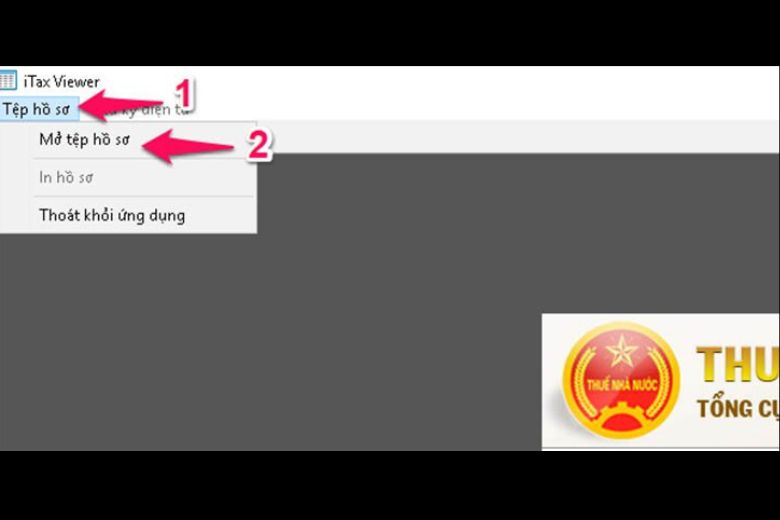
Bước 2: Tiếp đến hãy chọn vào mục Open để mở file cần xử lý > sau đó bạn cũng sẽ sử dụng tính năng Print > bấm chọn vào mục Foxit Reader Print để tiến hành lưu file ở định dạng PDF về máy.
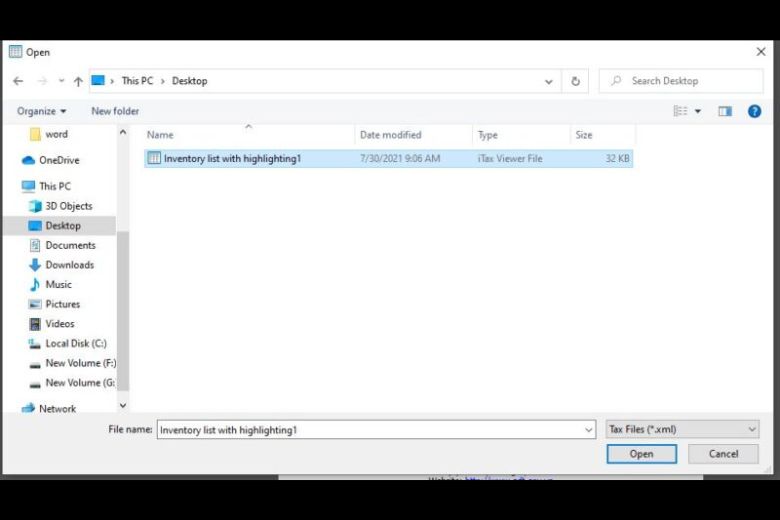
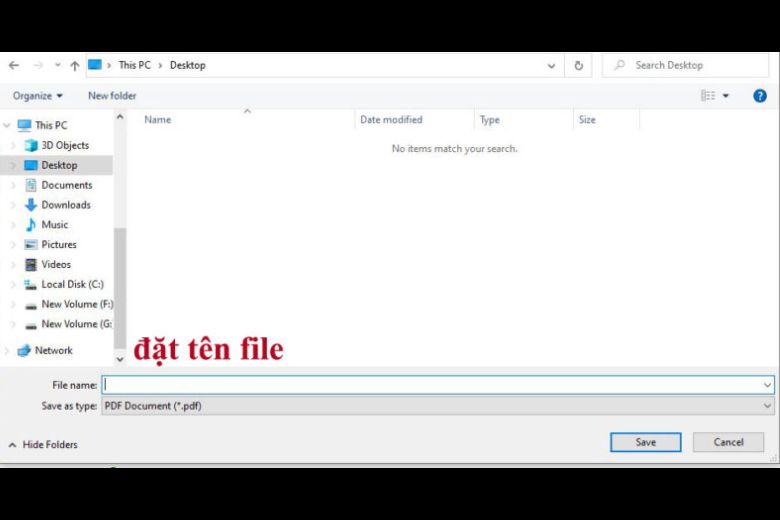
7. Hướng dẫn chuyển File XML qua PDF với Online2PDF
Nếu bạn đang tìm kiếm cách chuyển File XML sang PDF nhanh chóng hoặc hầu hết các file định dạng khác sang PDF thì có thể thử sử dụng Online2PDF. Trang web này sẽ giúp bạn có thể chỉnh sửa, mở khoá, hợp nhất, xuất tệp sang nhiều đầu file khác nhau một cách nhanh chóng. Các bước thao tác chuyển File XML sang PDF đơn giản như sau:
Bước 1: Đầu tiên bạn cần mở tệp XML muốn chuyển đổi trên máy lên > sử dụng tổ hợp phím Ctrl+P để thao tác in file XML ra và chọn thành định dạng Microsoft XPS Document Writer.
Bước 2: Sau đó bạn hãy bấm OK hoặc Print tuỳ phần các phần mềm máy khác nhau > bấm lưu File trên máy.
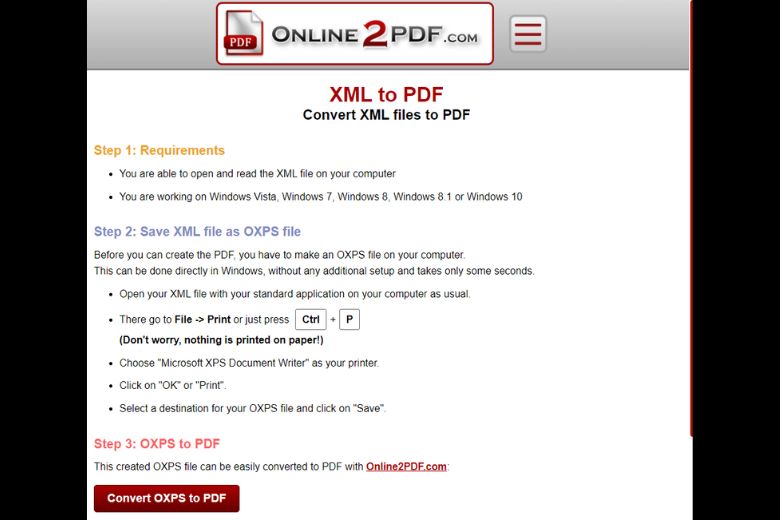
Bước 3: Sau đó bạn hãy truy cập vào trang web https://online2pdf.com/convert-xml-to-pdf và kéo thả file vừa lưu ở trên vào để tiến hành chuyển sang định dạng PDF.
8. Chuyển File trực tuyến qua Online Convert Free
Online Convert Free là một trong những cách chuyển File XML sang PDF nhanh chóng, các bước thực hiện đơn giản như sau:
Bước 1: Đầu tiên bạn cần truy cập vào đường link của trang web Online Convert Free https://onlineconvertfree.com/vn/convert-format/xml-to-pdf/.
Bước 2: Sau đó bạn hãy tiếp tục chọn vào mục Chọn tệp hoặc kéo thả thẳng tệp vào màn hình của web.
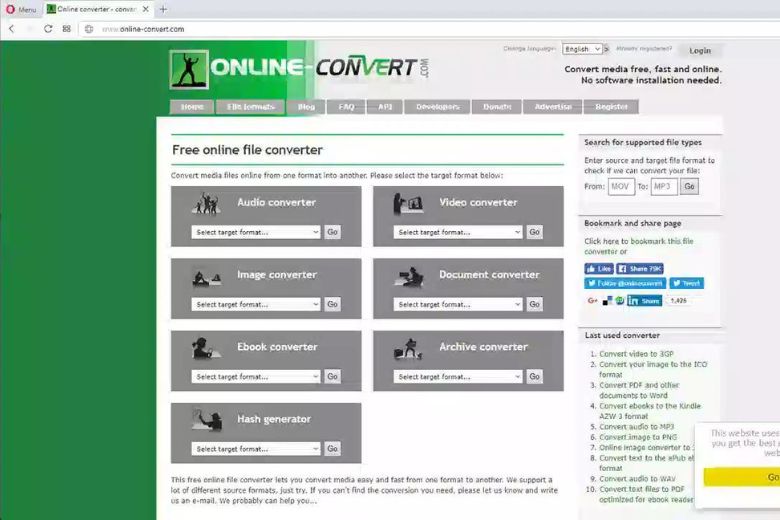
Bước 3: Sau đó bạn sẽ thấy danh sách những tệp hoặc các tệp bạn muốn chuyển đổi trên màn hình và chọn chuyển đổi đuôi file mà bạn muốn.
Bước 4: Sau đó chỉ cần nhấn Chuyển đổi để trang web tự động thực hiện, sẽ mất khoảng vài giây hoặc vài phút tuỳ vào dung lượng tệp của bạn > sau cùng bạn chỉ cần bấm Tải về là hoàn thành.
9. Kết luận
Bài viết 8+ cách chuyển File XML sang PDF cực dễ và nhanh chóng. Đã tổng hợp qua các cách thực hiện chuyển đổi file XML sang định dạng PDF nhanh và đơn giản nhất trực tiếp trên các trang web online và ứng dụng uy tín. Mong rằng những cách bài viết tổng hợp và giới thiệu, sẽ giúp các bạn đọc có thể chuyển đổi file mình muốn một cách nhanh nhất.
Hãy theo dõi trang Dchannel của Di Động Việt, để cập nhật thêm nhiều thông tin công nghệ, kiến thức và thủ thuật mới nhất trên thị trường mỗi ngày nhé.
Đừng quên “MUA ĐIỆN THOẠI ĐẾN DI ĐỘNG VIỆT” để sở hữu ngay sản phẩm yêu thích với mức giá giảm sốc cực ưu đãi nhân dịp cuối năm nhé.
Xem thêm:
- 7 cách chuyển file PDF sang Word trên máy tính miễn phí đơn giản nhất
- File EPS là gì? Cách mở và chuyển đổi file EPS sang PNG, PSD, EMF, SVG mới nhất 2022
- File TXT là gì? Cách chuyển đổi file TXT sang PDF, XLSX, DOC, CSV
- Cách hướng dẫn chuyển ảnh sang Excel Online ai cũng làm được
Di Động Việt


